如何解决无线网卡插上没反应的问题(解决电脑无法识别无线网卡的步骤和技巧)
随着无线网络的普及,许多人都开始使用无线网卡来连接网络。然而,有时我们会遇到一种情况,即无线网卡插上电脑后没有任何反应。当我们遇到这种问题时,应该如何解决呢?本文将为您介绍解决这个问题的步骤和技巧。
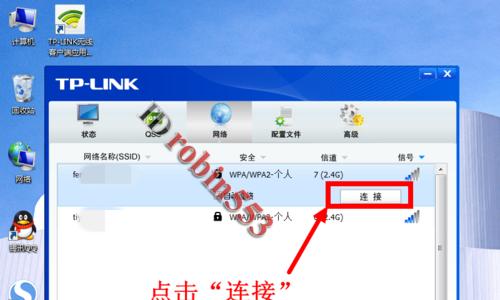
检查硬件连接是否正确
确保无线网卡已正确插入电脑的网卡插槽,并且连接牢固,没有松动。同时,还要检查无线网卡的天线是否牢固连接,没有断开或损坏。

查看设备管理器中的网卡驱动状态
打开设备管理器,找到网络适配器选项,并展开该选项。检查是否存在黄色的感叹号或问号图标,如果有,则表示无线网卡驱动程序可能存在问题。
重新安装网卡驱动
如果在设备管理器中发现无线网卡驱动程序存在问题,可以尝试卸载驱动程序并重新安装。右键单击问题驱动程序,选择卸载设备,然后重新启动计算机。计算机重启后,系统会自动安装默认的网卡驱动程序。
更新网卡驱动
如果重新安装无线网卡驱动后问题仍未解决,可能是因为驱动程序过时。在这种情况下,可以尝试更新网卡驱动程序。访问无线网卡制造商的官方网站,下载最新的驱动程序,并按照说明进行安装。
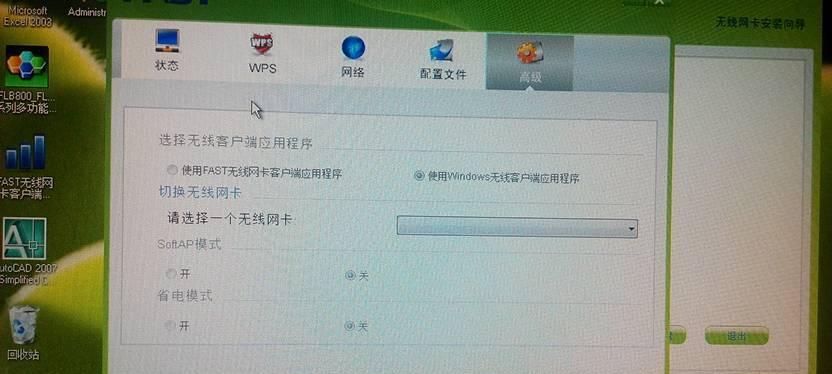
检查电脑是否开启飞行模式
有时候,我们可能会不小心开启了电脑的飞行模式,导致无线网卡无法正常工作。在这种情况下,只需按下电脑键盘上的飞行模式快捷键,关闭飞行模式即可。
检查无线网络是否开启
如果无线网络处于关闭状态,无线网卡将无法正常工作。打开电脑右下角的网络连接图标,确保无线网络已开启。
更换无线网卡插槽
有时候,无线网卡插槽可能存在问题,导致无法识别无线网卡。此时,可以将无线网卡插入另一个可用的插槽,并重新启动电脑,看是否解决了问题。
检查防火墙设置
某些防火墙软件可能会阻止无线网卡的正常工作。检查电脑上安装的防火墙软件的设置,确保允许无线网卡进行网络连接。
重置网络设置
有时候,电脑网络设置的问题可能导致无线网卡无法正常工作。打开命令提示符,输入“netshwinsockreset”命令并回车,然后重新启动电脑。
检查电脑是否存在病毒或恶意软件
某些病毒或恶意软件可能会干扰无线网卡的正常工作。运行杀毒软件进行全盘扫描,确保电脑没有受到病毒或恶意软件的感染。
检查无线路由器设置
有时候,无线路由器的设置可能导致无线网卡无法连接网络。检查无线路由器的设置,确保无线网卡所连接的网络没有被禁用或限制。
尝试使用其他电脑
如果您有其他电脑可用,可以将无线网卡插入其他电脑的网卡插槽中,看是否能够正常工作。如果在其他电脑上也无法正常工作,可能是无线网卡本身存在问题。
联系无线网卡制造商技术支持
如果尝试了以上的解决方法后问题仍未解决,建议联系无线网卡制造商的技术支持,寻求专业的帮助和指导。
考虑更换无线网卡
如果无线网卡已经使用多年,并且存在硬件问题,那么可能需要考虑更换新的无线网卡。
当无线网卡插上电脑后没有反应时,首先应该检查硬件连接是否正确,并查看设备管理器中的网卡驱动状态。如果存在问题,可以重新安装或更新驱动程序。同时还需要检查电脑的飞行模式和无线网络开启状态,排除可能的问题。如果问题仍未解决,可以尝试其他解决方法或寻求专业技术支持。如果无线网卡本身存在硬件问题,可能需要考虑更换新的无线网卡。













